Yen sampeyan kepingin weruh carane nyepetake iPhone lan mbusak cache ing iPhone, sampeyan wis teka ing Panggonan tengen. Apple dikenal kanggo nawakake model iPhone kanthi hardware paling dhuwur lan fitur sing nyengsemake. Sayange, akeh pangguna sing ngaku model iPhone sing dilengkapi fitur iki dadi luwih alon saka wektu lan memori sing dibangun entek. Iki bisa uga amarga ana akeh aplikasi lan file sing ora dikarepake ing iPhone.
Penting kanggo mbusak cache kanggo nyepetake iPhone. Nanging, akeh pangguna iPhone ora ngerti carane nindakake iki utawa mung nganggep ora penting. Kajaba iku, akeh pangguna iPhone ora yakin manawa iPhone duwe fitur sing ngidini sampeyan mbusak cache kaya sing ditindakake dening telpon Android. Senajan iPhone ora mbutuhake perawatan akeh, prosedur reresik cepet bakal tetep mlaku ing kacepetan paling luweh. Dadi ayo ndeleng carane sampeyan bisa nyepetake iPhone lan mbusak cache ing iPhone kanggo ngirit memori lan nyepetake.
Carane Mbusak Cache ing iPhone Safari Browser
Sampeyan bisa nyepetake iPhone mung kanthi mbusak cache browser telpon. Kanggo sing ora ngerti, browser nganggo jumlah memori sing akeh kanggo kabeh data situs web, riwayat, cookie lan file liyane. Ing tembung liyane, yen sampeyan durung mbusak cache browser iPhone ing sawetara wektu, bisa uga nyimpen akeh data. Data iki slows mudhun iPhone. Browser standar ing iPhone yaiku Safari.
В iOS 11 Ana fitur anyar sing ngidini sampeyan mbusak cache sing disimpen ing Safari saka kabeh piranti bebarengan. Uga, fitur iki migunani kanggo mbusak cache saka iPhone lan produk Apple liyane kanthi gampang.
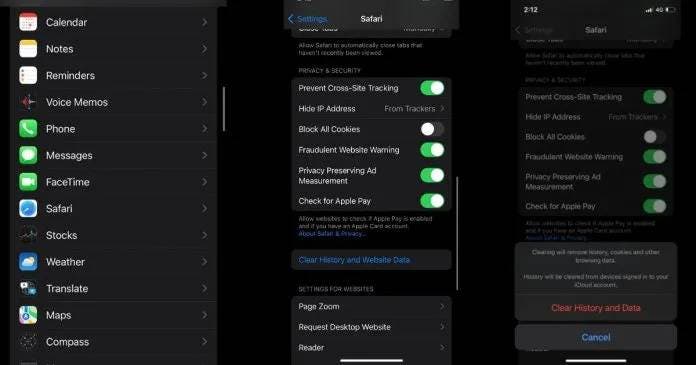
Pindhah menyang app Setelan ing iPhone, gulung mudhun kanggo nggoleki lan temokake app Safari.
Klik ing app Safari banjur pilih opsi "Privasi lan Keamanan". Opsi Clear History and Website Data kasedhiya ing Privacy & Security.
Ngeklik, klik "Mbusak riwayat lan data".
Iki bakal mbusak cache lan situs web saka browser Safari iPhone.
Cara Nyepetake iPhone kanthi Mbusak Cache Google Chrome
Akeh pangguna smartphone sing nginstal lan nggunakake Google Chrome minangka browser. Kajaba iku, akeh pangguna iPhone sing ngganti browser telpon standar karo Google Chrome. Untunge, Google nawakake pilihan kanggo mbusak cache saka iPhone. Kajaba iku, iku cukup gampang kanggo nindakake.
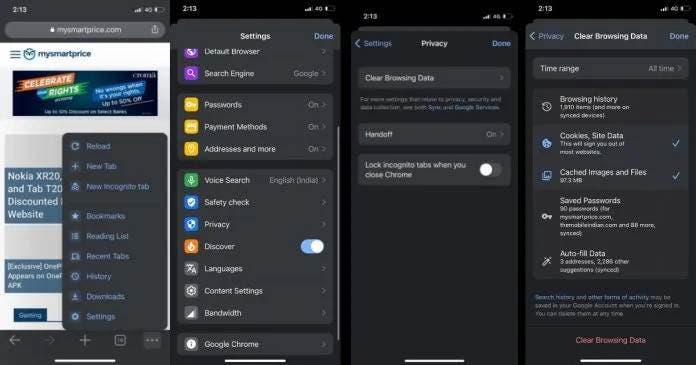
Langkah pisanan yaiku mbukak aplikasi Google Chrome ing iPhone. Banjur mung klik ing telung titik sing katon ing pojok tengen ngisor layar.
Navigasi menyang pilihan "Setelan" banjur gulung mudhun menyang "Privasi".
Sawise milih opsi "Privasi", pop-up "Clear Browsing Data" bakal katon. Klik ing.
Kajaba iku, sampeyan bisa milih antarane sawetara wektu kayata 4 minggu pungkasan, 7 dina pungkasan, 24 jam pungkasan, jam pungkasan, lan malah kabeh wektu.
Kajaba iku, sampeyan bisa mbusak riwayat telusuran, sandhi sing disimpen, data isi otomatis, cookie, data situs, gambar lan file sing di-cache.
Sawise milih pilihan sing pengin dibusak, cukup klik ing pilihan Clear browsing data kasedhiya ing ngisor. Iki bakal mbusak kabeh data cache ing browser Google Chrome.
Carane Mbusak Cache App ing iPhone
Sampeyan bisa nyepetake iPhone kanthi mbusak cache app. Iki bakal mbebasake akeh spasi, nggawe iPhone mlaku luwih cepet.
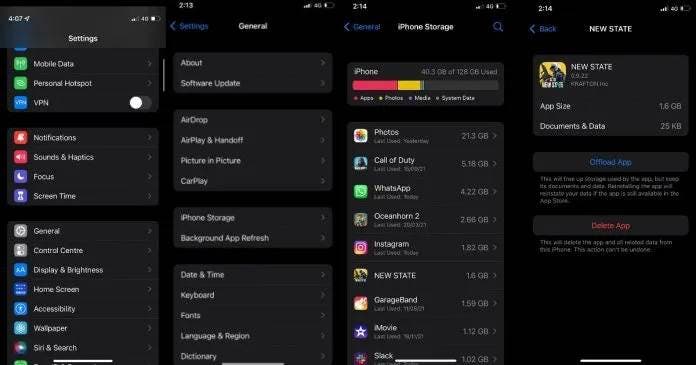
Nanging, kudu dicritakake ing kene manawa Apple mung menehi kemampuan kanggo "munggah". Ing tembung liyane, kabeh data app bakal dibalèkaké nalika sampeyan instal maneh app. Iki minangka fitur sing migunani banget amarga ngirit wektu lan gaweyan kanggo miwiti maneh sawise nginstal maneh app. Ayo ndeleng carane sampeyan bisa mbusak cache app ing iPhone.
Pindhah menyang app Setelan ing iPhone banjur tutul bagean Umum.
Banjur klik ing panyimpenan iPhone kanggo ndeleng dhaptar kabeh app ing telpon.
Saiki klik ing app sing cache pengin dibusak.
Opsi "Unload aplikasi" bakal katon. Banjur klik ing.
Sawise milih pilihan "Mbongkar app", pesen pop-up bakal katon bebaya yen app bakal dibusak nanging data ora bakal dibusak. Klik ing "Mbongkar App" pilihan maneh kanggo mbusak app saka iPhone.
Mbusak cache lan file ajur liyane penting nalika nerangake supaya iPhone saka kalem utawa kalem mudhun. Kajaba iku, nyisihake aplikasi sing ora digunakake utawa ora dibutuhake bakal mbantu supaya iPhone bisa mlaku kanthi lancar tanpa lag.
Sumber / VIA:



